9 iPhone privātuma iestatījumi, kas jums jāieslēdz tūlīt

Apple privātuma jomā darbojas labāk nekā vairums uzņēmumu. Taču ne visi iPhone noklusējuma iestatījumi ir lietotāja interesēs.
Vai esat kādreiz saskāries ar “iTunes Error 9006”, izmantojot Apple ierīces? Tas parasti notiek, kad mēģināt atjaunināt ierīci ar jaunu OS versiju vai vienkārši lejupielādējat vai atjaunojat savu iPhone vai iPad, izmantojot iTunes. Kļūdas ziņojums, kas tiek parādīts ekrānā, izskatās apmēram šādi:
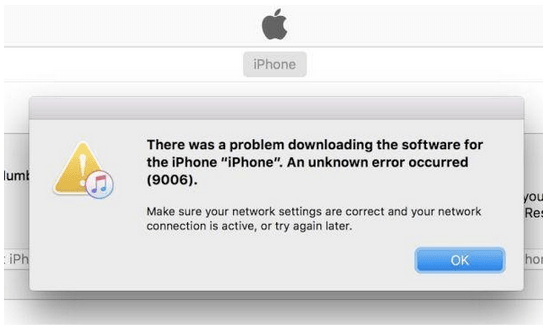
Ja iTunes nevar izveidot savienojumu ar Apple serveriem jebkādu šķēršļu vai ierobežojumu dēļ, iespējams, iOS ierīcē vai Mac datorā nāksies saskarties ar iTunes Error 9006. Kā redzat iepriekš redzamajā ekrānuzņēmumā, Apple aicina rūpīgi pārbaudīt tīkla iestatījumus, lai pārliecinātos, ka internets jūsu ierīcē darbojas pareizi.
Uzzināsim visu par iTunes kļūdu 9006, kā novērst iTunes kļūdu 9006, veicot dažas vienkāršas problēmu novēršanas darbības.
Kas ir kļūda 9006 operētājsistēmā iTunes Mac?
Kļūda 9006 parasti rodas, ja jūsu ierīce nevar izveidot savienojumu ar Apple serveriem interneta trūkuma vai slikta tīkla savienojuma dēļ. Šādas komunikācijas kļūdas var rasties jebkura iemesla dēļ. Iespējams, ka tā ne vienmēr ir jūsu interneta vaina! Kļūda 9006 rodas arī tad, ja konkrēts serveris ir aizņemts un Apple nevar apstrādāt jūsu pieprasījumu.
Tātad, kā iTunes labot kļūdu 9006? Vai šo kļūdu vispār var novērst?
Kā labot kļūdu 9006?
Jā, labā ziņa ir tā, ka šo kļūdu var viegli novērst, veicot dažus iestatījumus. Un pirms mēs pārejam pie tehniska risinājuma, šeit ir dažas lietas, ko varat mēģināt novērst iTunes kļūdu 9006 savā Apple ierīcē.
Pārbaudiet interneta savienojumu: vispirms vispirms! Pārliecinieties, vai ierīce ir savienota ar aktīvu, stabilu interneta savienojumu.
Lietotnes darbības pārtraukšana: vēl viens vienkāršs uzlaušanas veids, ko varat izmēģināt, ir aktīvā iTunes loga pārtraukšana vai aizvēršana un pēc tam atkārtoti atvērta lietotne, lai pārbaudītu, vai problēma ir novērsta.
Pārbaudiet pieejamos atjauninājumus: vai jūsu iTunes lietotne ir atjaunināta? Vai jūsu iPhone, iPad vai Mac darbojas jaunākajā operētājsistēmas versijā? Ja nē, tad nekavējoties atjauniniet iTunes lietotni un ierīci.
Atsāknēšana: ja izmantojat iTunes savā Mac datorā, mēģiniet restartēt ierīci. Ierīces restartēšana var izklausīties kā vienkāršs risinājums, taču tas palīdz novērst visbiežāk sastopamās kļūdas un kļūdas jebkurā ierīcē. Tāpēc, lai pārliecinātos, izslēdziet ierīci un restartējiet to un pēc tam atkārtoti palaidiet iTunes lietotni, lai pārbaudītu, vai maģiskais līdzeklis darbojas.
Atspējot ugunsmūri: vai jūsu ierīcē ir ielādēts kāds trešās puses pretvīrusu vai ugunsmūris? Ja jā, īslaicīgi atspējojiet rīku un atkārtoti palaidiet iTunes. Dažreiz ļaunprātīgas programmatūras un lietotņu klātbūtne traucē arī jūsu sistēmas iestatījumiem.
Attēla avots: Apple
Dažāds USB ports: vēl viens noderīgs padoms, ko varat izmēģināt, ir izmēģināt citu USB portu, lai savienotu savu iPhone vai iPad ar sistēmu. Lai izmēģinātu veiksmi, izmēģiniet citu USB portu vai citu USB kabeļa pāri.
Kā manuāli labot iTunes kļūdu 9006?
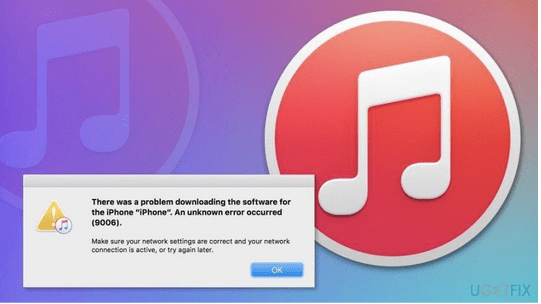
Attēla avots: Ugetfix
Ja iepriekš minētie uzlaušanas gadījumi neizdevās atrisināt problēmu, pārejiet pie padziļinātas problēmu novēršanas. Vēl viens risinājums iTunes kļūdas 9006 novēršanai ir manuāli lejupielādēt IPSW failu, lai atjauninātu programmaparatūru vai iTunes lietotni. IPSW faila formātu izmanto lielākā daļa Apple ierīču, kas ļauj atjaunināt lietotņu programmaparatūru. Tātad šajā procesā mēs vienkārši izdzēšam veco iTunes programmaparatūras failu un pēc tam atjauninām to ar jaunu.
Lūk, kas jums jādara, lai ierīcē manuāli labotu iTunes kļūdu 9006:
Dodieties uz vietni https://ipsw.me/ un pēc tam izvēlieties ierīci, kuru sākotnēji mēģinājāt sinhronizēt ar iTunes.
Pirms turpināt, pārliecinieties, vai jūsu iPhone vai iPad ir pievienots jūsu Mac datoram, izmantojot USB kabeli.
Kad IPSW fails ir veiksmīgi lejupielādēts jūsu sistēmā, atveriet iTunes lietotni savā ierīcē un dodieties uz sadaļu “Kopsavilkums”.
Attēla avots: iMore
Nospiediet un turiet Mac tastatūras taustiņu “Opcija” un pēc tam pieskarieties “Atjaunināt”. Ja izmantojat iTunes datorā ar Windows, turiet nospiestu taustiņu Shift, lai paveiktu darbu.
Failu pārlūkošanas logā dodieties uz vietu, kur ierīcē saglabājāt jauno IPSW failu, un pēc tam pieskarieties šim failam.
Uzgaidiet dažas minūtes, līdz fonā tiek pabeigts jaunā programmaparatūras faila atjaunināšanas process, lai ierīcē labotu iTunes kļūdu 9006.
PS Tieši zem atjaunināšanas pogas redzēsit arī opciju “Atjaunot”. Pieskaroties pogai “Atjaunot”, tiks ielādēts jaunais IPSW fails, taču tas izdzēsīs visus esošos iestatījumus. Tātad, ja vēlaties izmantot opciju “Atjaunot”, pārliecinieties, vai esat jau izveidojis ierīces dublējumu.
Secinājums
Jaunā IPSW faila manuāla atjaunināšana ir viens no efektīvākajiem risinājumiem iTunes kļūdas 9006 novēršanai. Mēs ceram, ka mūsu iepriekš minētie padomi un risinājumi palīdzēs jums novērst šo problēmu, izmantojot iTunes operētājsistēmā Windows vai Mac.
Veiksmi!
Apple privātuma jomā darbojas labāk nekā vairums uzņēmumu. Taču ne visi iPhone noklusējuma iestatījumi ir lietotāja interesēs.
Izmantojot šo darbības pogu, varat jebkurā laikā piezvanīt uz ChatGPT savā tālrunī. Šeit ir sniegta pamācība, kā atvērt ChatGPT, izmantojot darbības pogu iPhone tālrunī.
Kā uzņemt garu ekrānuzņēmumu iPhone tālrunī, var viegli uzņemt visu tīmekļa lapu. Ritināmā ekrānuzņēmuma funkcija iPhone tālrunī ir pieejama operētājsistēmās iOS 13 un iOS 14, un šeit ir sniegta detalizēta pamācība par to, kā uzņemt garu ekrānuzņēmumu iPhone tālrunī.
Lai mainītu savu iCloud paroli, varat to izdarīt daudzos dažādos veidos. Jūs varat mainīt savu iCloud paroli savā datorā vai tālrunī, izmantojot atbalsta lietojumprogrammu.
Kad nosūtāt sadarbības albumu kādam citam no iPhone tālruņa, šai personai būs jāpiekrīt pievienoties. Ir vairāki veidi, kā pieņemt uzaicinājumus kopīgot albumu no iPhone tālruņa, kā parādīts tālāk.
Tā kā AirPods ir mazas un vieglas, tās dažreiz var viegli pazaudēt. Labā ziņa ir tā, ka pirms sākat izjaukt māju, meklējot pazudušās austiņas, varat tās izsekot, izmantojot savu iPhone.
Vai zinājāt, ka atkarībā no reģiona, kurā jūsu iPhone ir ražots, tam var būt atšķirības salīdzinājumā ar iPhone, kas tiek pārdoti citās valstīs?
Apgrieztā attēlu meklēšana iPhone tālrunī ir ļoti vienkārša, ja varat izmantot ierīces pārlūkprogrammu vai izmantot dažas trešo pušu lietojumprogrammas, lai iegūtu vairāk meklēšanas opciju.
Ekrāna horizontāla pagriešana iPhone tālrunī palīdz skatīties filmas vai Netflix, skatīt PDF failus, spēlēt spēles... ērtāk un iegūt labāku pieredzi.
Ja kādreiz esat pamodies un pēkšņi atklājis, ka jūsu iPhone akumulatora uzlādes līmenis ir samazinājies līdz 20% vai mazāk, jūs neesat viens.








